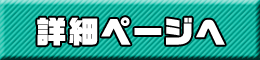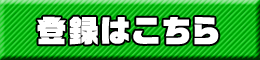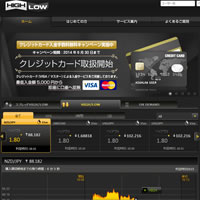MT4のように相場分析に活用できるのに無料!
オプションビットで提供されている無料の高機能チャートがパワーアップしました。
これまではローソク足チャートしか見れなかったので相場分析には少し使いにくく別にMT4を用意しなければいけませんでしたが、今回の高機能チャートならば十分取引に活用できそうです。
ここでは高機能チャートの表示方法や、BOKUが普段分析するときに見ているボリンジャーバンドを表示させる方法など紹介していきます。
オプションビットの攻略法・体験談を読むときも実際にチャートを見ながらの方が分かりやすいと思うので利用してみてください。
(※ここで紹介しているものはあくまでもBOKUが普段よく見ている表示です。これ以外にも色々試してみて、自分なりの使いやすい表示を探してみましょう。)
オプションビットの高機能チャートの初期設定
ボリンジャーバンドの表示方法
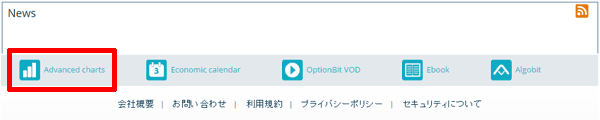
オプションビットのページを開いてフッター部分にある「Advanced charts」をクリックすると高機能チャートが立ち上がります。
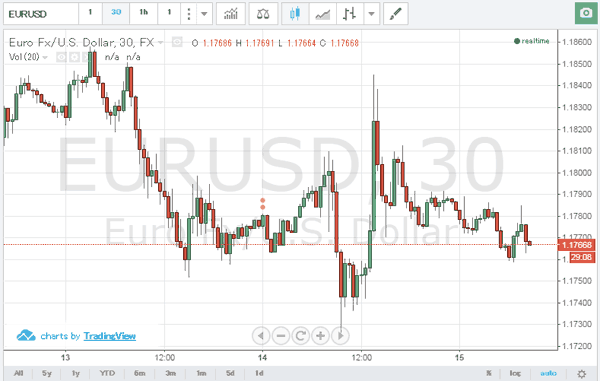
開いたばかりの状態では、ローソク足チャートのみが表示されています。ここにボリンジャーバンド(±2σ線、±3σ線)と移動平均線を加えてみましょう。
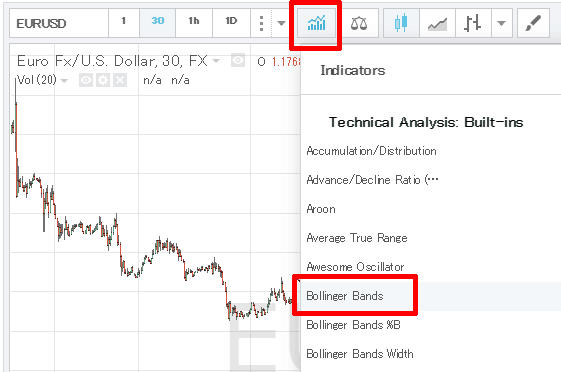
左上にあるメニューバーからインジケーターをクリックします。ずらっと指標が並んでいる中からボリンジャーバンドを選択。
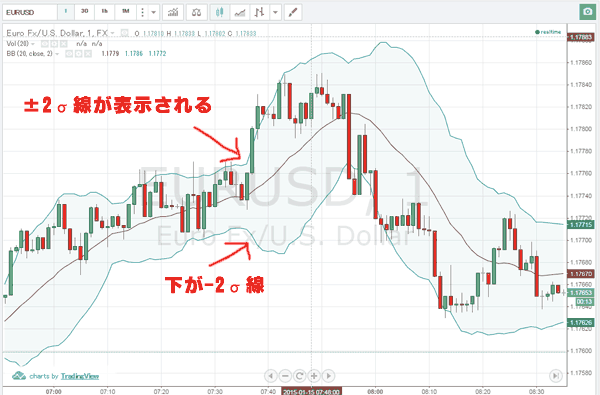
まずは±2σ線が表示されましたね。±3σ線を出すために、もう一度メニューからボリンジャーバンドをクリックしてください。
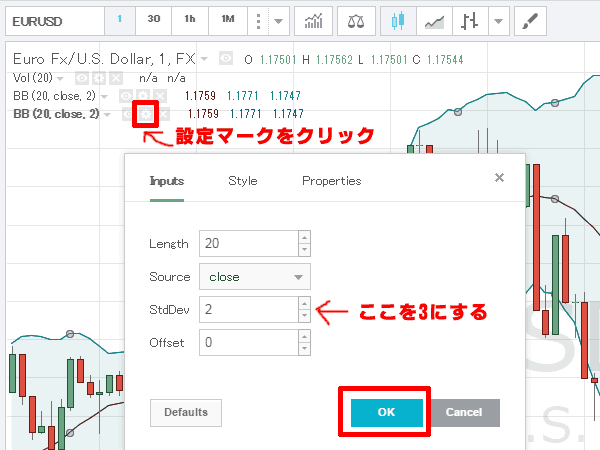
歯車のようなマークをクリックして設定画面を出したら、StdDev(=標準偏差“σ”のこと)を2から3にしてOKを押すと完了です。
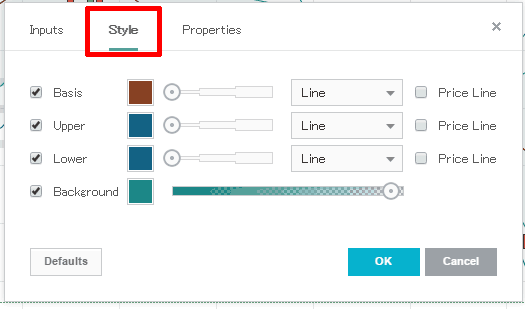
このときStyleタブで線の色を変えておくと±2σ線と見間違えることが減るのでオススメ。Basisは移動平均線のことですね。
このほかにもトレンドラインを引いたり、30分足や1時間足というように時間軸を変えることも簡単にできます。早速、高機能チャートを使って相場分析に挑戦してみてください。
以下の記事もきっと役に立ちます